iPhone版のTextExpanderを使いながらブログの下書きを書くことが最近多いのですが、ついに、Mac版のTextExpanderも購入しました。
値段は3000円と高かったのですが、iOS版のTextExpanderで快適さを十分感じ取ることができたので、Macでも利用したいと思っていました。
そこでMac版にもスニペットの登録が必要ですが、再びスニペットを登録するのは明らかに手間です。
実は、Dropboxを使えば、iOS版のスニペットと同期することができます。
Dropboxを利用して、iOS版のTextExpanderのスニペット内容をMac版と同期させる方法を紹介したいと思います。
現在、Mac版のTextExpanderは、MacAppStoreでは販売されていません。公式HPからダウンロードする形となっており、月額課金制です。
⇒TextExpander | Communicate Smarter
iPhone版→Mac版へ内容を同期させる場合
僕は元々iPhoneのTextExpanderを利用していたので、今回は、iPhone版のスニペット内容をMac版でも利用できるようにする方法を紹介します。
iPhoneでの設定
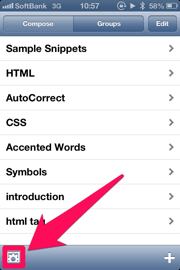
▲左下の歯車マークをタップします。
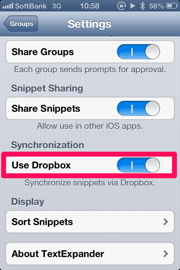
▲Use Dropboxをオンにします。
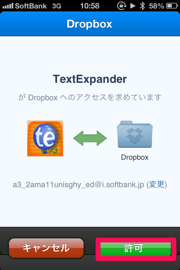
▲上記のような連携確認画面が出てくるので、許可をタップします。

▲そして一番上のLink to Dropboxをタップします。これでiPhone側での設定は終了です。
Macでの設定
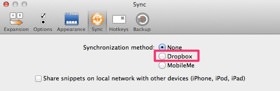
▲TextExpander>Preferences>Sync>Synchronization method(同期方法)として、Dropboxを選択します。
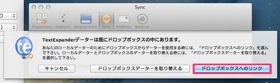
▲そして、iPhoneの内容と同期するために、ドロップボックスへのリンクをタップします。
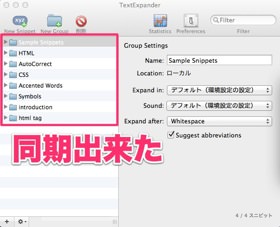
▲これでiPhoneにあるスニペットの内容が同期されました。
Mac版→iPhone版へ内容を同期させる場合
この場合は、まず、Mac版をDropboxにリンクしてから、次にiPhone版をDropboxにリンクさせます。
作成したスニペットがある方を先にDropboxにリンクさせることが重要です。
まとめ
このように、Mac版TextExpanderを利用しようとした場合、iPhoneで入力したスニペットを再び入力する必要がありません。
なくせる手間は是非省きましょう。複数デバイス間でスニペットを同期する場合は、Dropboxの同期がオススメです。iPhoneで使用していたスニペットがすぐにMacでも利用出来るようになりました。
現在、Mac版のTextExpanderは、MacAppStoreでは販売されていません。公式HPからダウンロードする形となっており、月額課金制です。
⇒TextExpander | Communicate Smarter



コメント